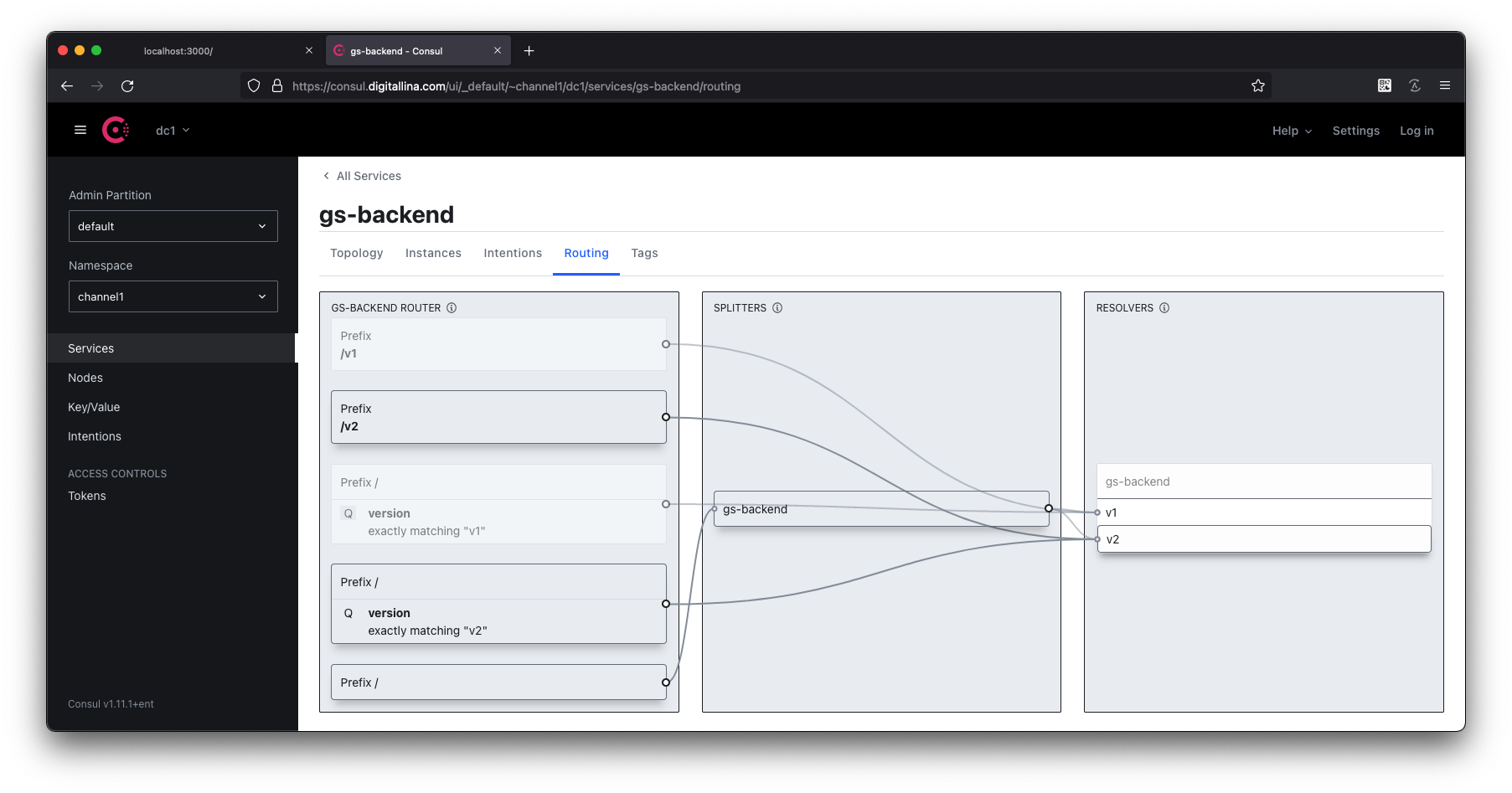04. 트래픽 관리
04. 트래픽 관리
실습을 진행하기 위한 디렉토리를 생성합니다.
mkdir ./traffic
Service Mesh는 HTTP 프로토콜 상에서 L7으로 동작하게 됩니다. 따라서 기본 프로토콜을 http로 변경합니다.
cat > ./traffic/service-to-service.yaml <<EOF
apiVersion: consul.hashicorp.com/v1alpha1
kind: ProxyDefaults
metadata:
name: global
spec:
config:
protocol: http
EOF
kubectl apply -f ./traffic/service-to-service.yaml
# 출력
proxydefaults.consul.hashicorp.com/global created
샘플 앱 준비
프론트엔드 서비스
cat > ./traffic/gs-frontend.yaml <<EOF
---
apiVersion: v1
kind: Service
metadata:
name: gs-frontend
spec:
selector:
app: gs-frontend
ports:
- protocol: TCP
port: 3000
targetPort: 3000
---
apiVersion: v1
kind: ServiceAccount
metadata:
name: gs-frontend
---
apiVersion: apps/v1
kind: Deployment
metadata:
name: gs-frontend
spec:
replicas: 1
selector:
matchLabels:
app: gs-frontend
template:
metadata:
labels:
app: gs-frontend
annotations:
prometheus.io/scrape: "true"
prometheus.io/port: "9901"
consul.hashicorp.com/connect-inject: "true"
consul.hashicorp.com/transparent-proxy: true
consul.hashicorp.com/connect-service-upstreams: "gs-backend:8080"
spec:
serviceAccountName: gs-frontend
containers:
- name: gs-frontend
image: hahohh/consul-frontend-nodejs:v1.5
env:
- name: PORT
value: "3000"
- name: UPSTREAM_URL
value: "http://localhost:8080
ports:
- containerPort: 3000
EOF
적용하기
kubectl apply -f ./traffic/gs-frontend.yaml
백엔드 서비스
cat > ./traffic/gs-backend.yaml <<EOF
---
apiVersion: v1
kind: Service
metadata:
name: gs-backend
spec:
selector:
app: gs-backend
ports:
- protocol: TCP
port: 8080
targetPort: 8080
---
apiVersion: v1
kind: ServiceAccount
metadata:
name: gs-backend
---
apiVersion: apps/v1
kind: Deployment
metadata:
name: gs-backend-v1
spec:
replicas: 1
selector:
matchLabels:
app: gs-backend
version: v1
template:
metadata:
labels:
app: gs-backend
version: v1
annotations:
consul.hashicorp.com/connect-inject: "true"
consul.hashicorp.com/service-meta-version: v1
consul.hashicorp.com/service-tags: v1
spec:
serviceAccountName: gs-backend
containers:
- name: gs-backend
image: hahohh/consul-backend-go:v1.2
env:
- name: PORT
value: "8080"
- name: COLOR
value: "green"
- name: VERSION
value: "v1"
ports:
- containerPort: 8080
---
apiVersion: apps/v1
kind: Deployment
metadata:
name: gs-backend-v2
spec:
replicas: 1
selector:
matchLabels:
app: gs-backend
version: v2
template:
metadata:
labels:
app: gs-backend
version: v2
annotations:
consul.hashicorp.com/connect-inject: "true"
consul.hashicorp.com/service-meta-version: v2
consul.hashicorp.com/service-tags: v2
spec:
serviceAccountName: gs-backend
containers:
- name: gs-backend
image: hahohh/consul-backend-go:v1.2
env:
- name: PORT
value: "8080"
- name: COLOR
value: "blue"
- name: VERSION
value: "v2"
# - name: ISFAIL
# value: "yyyy"
ports:
- containerPort: 8080
EOF
적용하기
kubectl apply -f ./traffic/gs-backend.yaml
서비스 Intention
cat > ./traffic/service-to-service.yaml <<EOF
apiVersion: consul.hashicorp.com/v1alpha1
kind: ServiceIntentions
metadata:
name: gs-backend
spec:
destination:
name: gs-backend
sources:
- name: gs-frontend
action: allow
EOF
적용하기
kubectl apply -f ./traffic/service-to-service.yaml
port-forward를 통해 로컬에서 web 앱을 확인합니다.
kubect l port-forward service/gs-frontend 3000:3000 --address 0.0.0.0
# 출력
Forwarding from 0.0.0.0:3000 -> 3000
http://localhost:3000 에 브라우저로 접속하여 상태를 확인합니다.
두개의 버전의 백엔드가 서로다른 갑을 리턴하여 때에 따라 v1, v2가 번갈아 나타납니다.
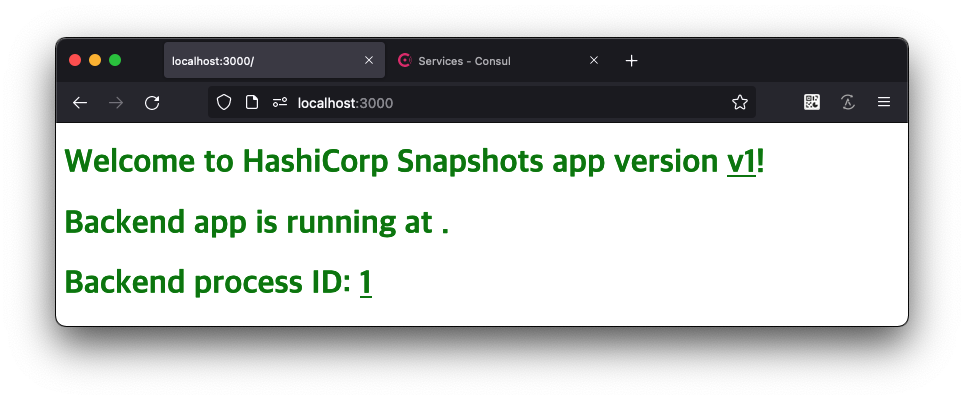
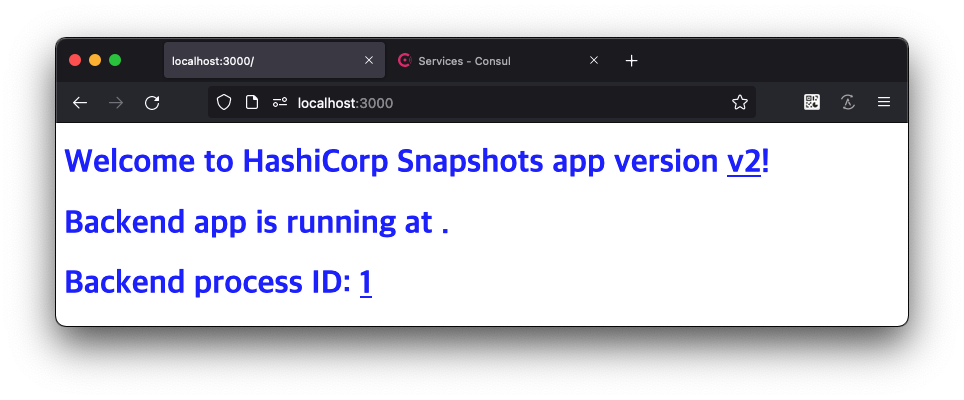
트래픽 제어 요소
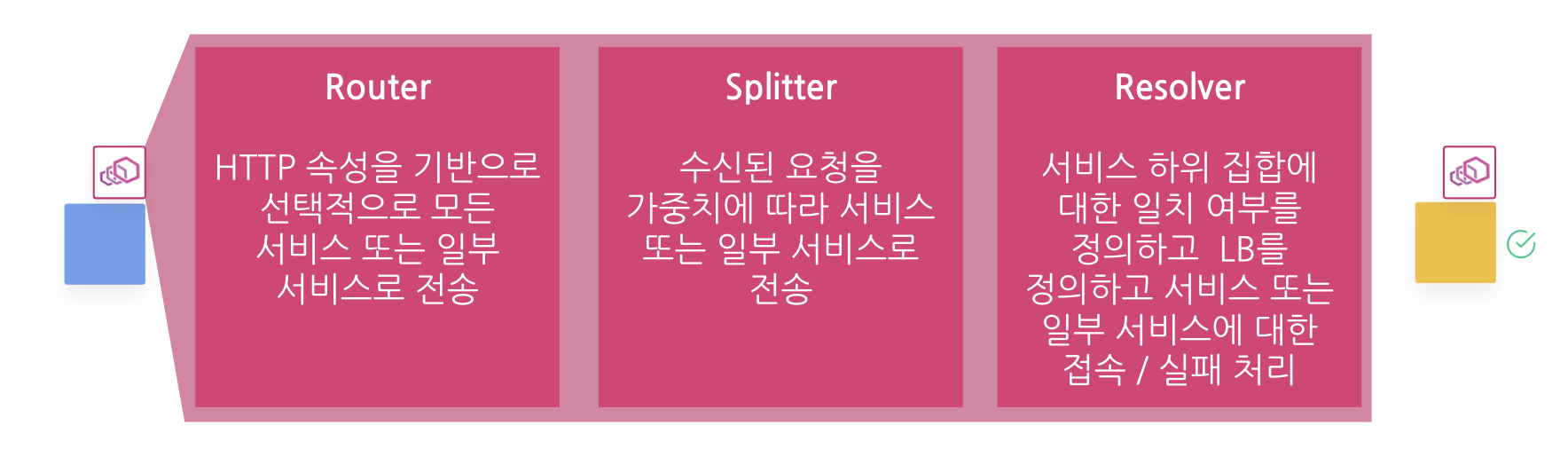
- Resolver : 동일한 서비스 이름이 있더라도 조건에 따라 각 서비스를 독립적으로 정의합니다. (e.g. v1, v2, canary)
- Splitter : 정의된 서비스로 가중치에 따라 트래픽을 분산합니다. 10000분율이 적용됩니다.
- Router : HTTP, gRPC 속성 기반으로 정의된 서비르소 트래픽을 분산합니다.
- pathPrefix / PathExact / PathRegex
- Header
- QueryParam
Resolve
cat > ./traffic/service-resolver.yaml <<EOF
apiVersion: consul.hashicorp.com/v1alpha1
kind: ServiceResolver
metadata:
name: gs-backend
spec:
defaultSubset: v1
subsets:
v1:
filter: "Service.Meta.version == v1"
v2:
filter: "Service.Meta.version == v2"
EOF
적용하기
kubectl apply -f ./traffic/service-resolver.yaml
앞서 배포된 gs-backend 의 Deployment 에 선언된 annotation 내용을 확인하면 consul.hashicorp.com/service-meta-version: v2 을 확인할 수 있습니다. Consul UI에서도 해당 Meta 정보를 확인할 수 있습니다. 선언된 정보를 기반으로 서비스의 subset 을 정의합니다.
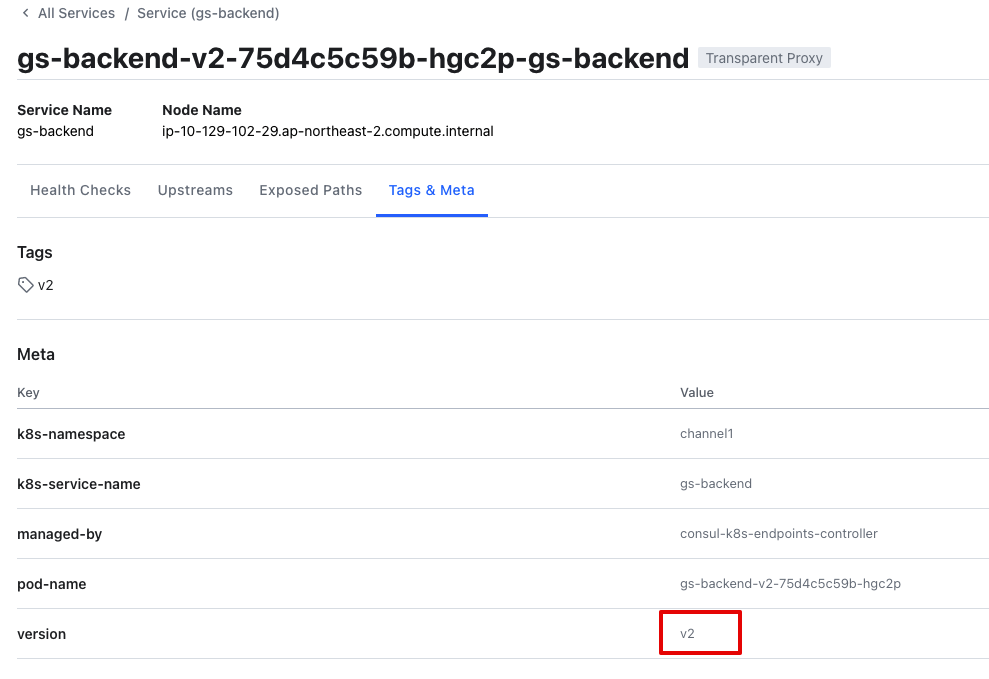
Splitter
cat > ./traffic/service-splitter.yaml <<EOF
apiVersion: consul.hashicorp.com/v1alpha1
kind: ServiceSplitter
metadata:
name: gs-backend
spec:
splits:
- weight: 50
serviceSubset: v1
- weight: 50
serviceSubset: v2
EOF
적용하기
kubectl apply -f ./traffic/service-splitter.yaml
weight에 지정된 비율로 Resolve된 서비스 대상 subset 에 트래픽을 분산합니다. weight값을 0:100, 100:0 등으로 변경하여 요청의 결과가 어떻게 변화하는지 확인해 봅니다.
Router
cat > ./traffic/service-router.yaml <<EOF
apiVersion: consul.hashicorp.com/v1alpha1
kind: ServiceRouter
metadata:
name: gs-backend
spec:
routes:
- match:
http:
pathPrefix: '/v1'
destination:
service: gs-backend
serviceSubset: v1
- match:
http:
pathPrefix: '/v2'
destination:
service: gs-backend
serviceSubset: v2
- match:
http:
queryParam:
- name: version
exact: 'v1'
destination:
service: gs-backend
serviceSubset: v1
- match:
http:
queryParam:
- name: version
exact: 'v2'
destination:
service: gs-backend
serviceSubset: v2
EOF
적용하기
kubectl apply -f ./traffic/service-router.yaml
예제에서는 url의 path, queryParam을 예로 트래픽을 컨트롤 합니다. 다음과같이 요청하여 트래픽이 조정되는 것을 확인합니다.
- http://localhost:3000/v1
- http://localhost:3000/v2
- http://localhost:3000/?version=v1
- http://localhost:3000/?version=v2
서비스 Intention (L7)
service-to-service 허용 방식에도 Meshod, Path 등을 지정할 수 있습니다. 다음과 같이 변경하고 POST만 넣은 상태에서는 어떻게 동작하는지 확인합니다.
cat > ./traffic/service-to-service.yaml <<EOF
apiVersion: consul.hashicorp.com/v1alpha1
kind: ServiceIntentions
metadata:
name: gs-backend
spec:
destination:
name: gs-backend
sources:
- name: gs-frontend
permissions:
- action: allow
http:
pathPrefix: /
# methods: ['GET', 'PUT', 'POST', 'DELETE', 'HEAD']
methods: ['POST']
적용하기
kubectl apply -f ./traffic/service-to-service.yaml
다시 앱간의 요청인 GET으로 변경하고 트래픽 허용여부를 확인해봅니다.
cat > ./traffic/service-to-service.yaml <<EOF
apiVersion: consul.hashicorp.com/v1alpha1
kind: ServiceIntentions
metadata:
name: gs-backend
spec:
destination:
name: gs-backend
sources:
- name: gs-frontend
permissions:
- action: allow
http:
pathPrefix: /
# methods: ['GET', 'PUT', 'POST', 'DELETE', 'HEAD']
methods: ['GET']
적용하기
kubectl apply -f ./traffic/service-to-service.yaml
Consul UI Routing table
Consul UI에 접속하여 gs-backend의 Routing 탭을 클릭, 구성된 Resolver, Splitter, Router가 어떻게 구성되었는지, 각 서비스에는 어떤 조건으로 요청할 수 있는지 확인합니다.